Как автоматически уменьшить громкий звук в наушниках в iOS 14
Функция Hearing Health, представленная в iOS 13, призвана помочь пользователям избежать воздействия высоких уровней звука, особенно при длительном ношении наушников. Обладая подробной информацией об уровнях звука в наушниках за последний час, день и неделю, функция работоспособности делает процесс отслеживания воздействия громкого звука довольно простым. В iOS 14 Apple еще больше улучшила его, добавив возможность измерять уровень громкости в наушниках в режиме реального времени. Более того, теперь он позволяет автоматически уменьшать звук в наушниках на вашем iPhone или iPad под управлением iOS 14 и iPadOS 14.
Автоматическое уменьшение громкости звука в наушниках в iOS 14 и iPadOS 14
Итак, что считается нормальным и громким?
В то время как длительное воздействие звука ниже 80 децибел считается «нормальным», повторное воздействие звука с уровнем 80 / выше считается «громким», что может привести к потере слуха. Если быть более точным, чем громче звук, тем меньше времени нужно держать уши.
- 80 децибел, предел воздействия: около 5 часов в день
- 85 децибел, предел воздействия: около 2 часов в день
- 90 децибел, предел воздействия: около 30 минут в день
- 95 децибел, предел воздействия: около 10 минут в день
- 100 децибел, предел воздействия: около 3 минут в день
iOS 14 позволяет вам установить минимальный уровень децибел, выше которого вы хотите, чтобы iOS автоматически уменьшала звук. После включения он отслеживает уровень звука и снижает его в тот момент, когда он превышает установленный порог.
Какие наушники поддерживают функцию Apple «Уменьшение громких звуков в реальном времени»?
Эта функция здоровья работает с AirPods, AirPods Pro и некоторыми другими наушниками. Apple будет поддерживать все больше и больше наушников в будущем. Однако я ожидаю, что он будет работать с беспроводными наушниками Apple более эффективно, учитывая глубокую интеграцию.
Программы для Windows, мобильные приложения, игры - ВСЁ БЕСПЛАТНО, в нашем закрытом телеграмм канале - Подписывайтесь:)
Автоматическое уменьшение звука в наушниках на iPhone и iPad
- Откройте приложение «Настройки» на своем iPhone и iPad.
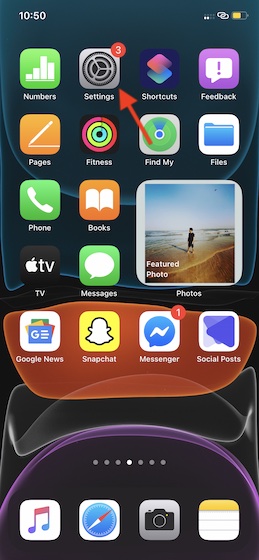
2. Теперь нажмите «Звуки и тактильность».
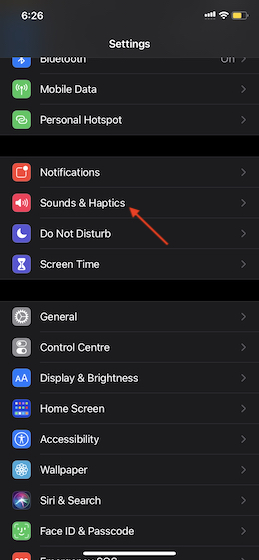
3. Затем нажмите «Уменьшить громкость».
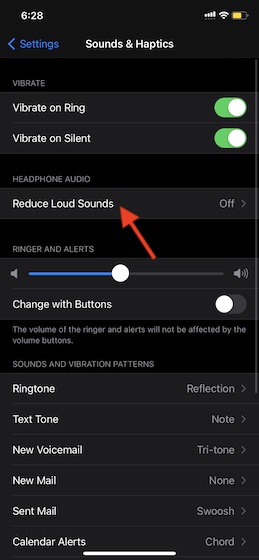
4. Затем включите переключатель «Уменьшить громкость». После этого используйте ползунок, чтобы точно настроить уровень децибел, выше которого вы хотите, чтобы устройство iOS автоматически уменьшало звук.
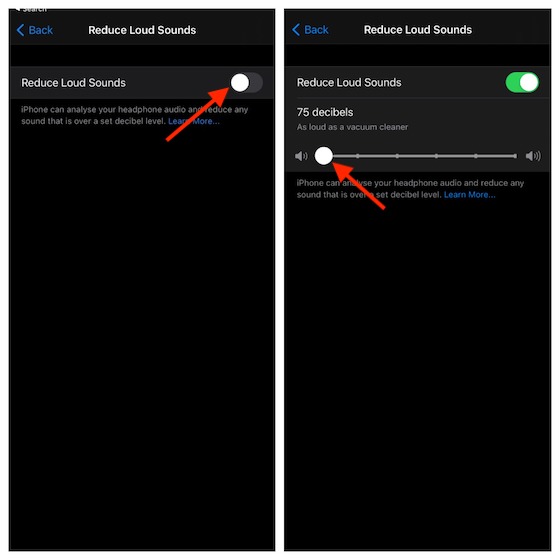
Вы можете установить его от 75 до 100 децибел. После того, как вы настроили ползунок, выйдите из настроек. Как упоминалось выше, убедитесь, что уровень децибел ниже 80, чтобы защитить уши.
Автоматическое уменьшение громкости звука в наушниках на iPhone и iPad
Таким образом, вы можете обезопасить свои уши при прослушивании через наушники. Это может сыграть важную роль в сохранении слуха. За последние несколько лет Apple представила в своей экосистеме ряд определяющих функций для здоровья. Будь то новаторская ЭКГ, мониторинг вариабельности сердечного ритма или отслеживание цикла, экосистема Apple оказывается чрезвычайно полезной для людей, заботящихся о своем здоровье.
